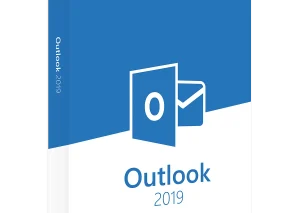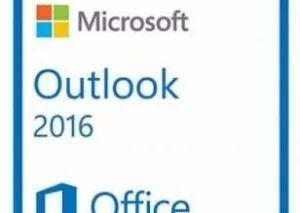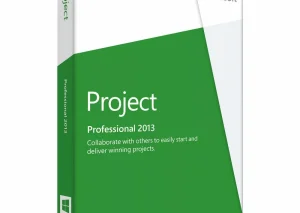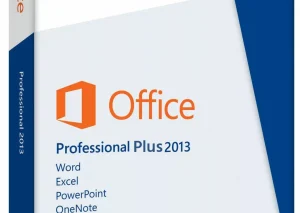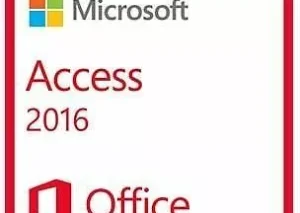Ska du ta steget till Windows 11?
Windows 11 kom i slutet av 2021 och inledde en ny era för Microsofts flaggskeppsoperativsystem. Men eftersom Windows 10 fortfarande används i stor utsträckning kanske du undrar om det är rätt att uppgradera. Den här guiden går igenom de viktigaste egenskaperna och funktionerna i båda operativsystemen för att hjälpa dig att fatta ett välgrundat beslut.
Spelare, gläd er!
Windows 11 har betydande förbättringar för spelare. Funktioner som DirectStorage gör det möjligt för spel att utnyttja den fulla potentialen hos NVMe solid state-enheter, vilket resulterar i dramatiskt snabbare laddningstider. Auto HDR tillämpar automatiskt högdynamiska bilder på kompatibla spel, vilket ger fantastiska bilder med rikare färger och djupare kontrast. Dessutom möjliggör Xbox-appintegrationen sömlös access till ditt Xbox-bibliotek och Game Pass-abonnemang direkt i Windows 11.
Power-användare noterar
Windows 11 vänder sig till avancerade användare med fokus på förbättrade multitaskingfunktioner. Snap Layouts erbjuder en mängd olika fördefinierade fönsterarrangemang för att optimera din skärmyta. Med hjälp av grupper kan du spara och återställa hela arbetsytor med specifika layouter, perfekt för att snabbt växla mellan olika projektuppsättningar. Den förbättrade funktionen för virtuella skrivbord förbättrar organisationen ytterligare, så att du kan skapa separata skrivbord för arbete, personligt bruk eller specifika projekt.
Traditionella användare behöver inte vara rädda
Windows 11 introducerar ett förnyat användargränssnitt med en centrerad Start-meny och snygga designelement, men kärnfunktionaliteten förblir bekant. Användare som är vana vid Windows 10 kan fortfarande access alla sina välbekanta applikationer och funktioner. Dessutom har Microsoft åtagit sig att fortsätta stödja Windows 10 fram till oktober 2025, vilket gör det möjligt för användare att bekvämt övergå i sin egen takt.
Funderar du på att uppgradera?
Oavsett om du är en hardcore-gamer som vill ha topprestanda, en power user som vill ha förbättrade produktivitetsverktyg eller en traditionell användare som är bekväm med den välbekanta layouten i Windows 10, så erbjuder Windows 11 något för alla. SoftwareLicense4U.com tillhandahåller äkta Windows 11-licenser till konkurrenskraftiga priser, vilket ger dig möjlighet att låsa upp de senaste funktionerna och egenskaperna i detta innovativa operativsystem.
 Microsoft Office 365 - 1 Year | 5 Devices (PC/Mac/iOS/Android) - Digital Account
Microsoft Office 365 - 1 Year | 5 Devices (PC/Mac/iOS/Android) - Digital Account Office 2021 Professional Plus (Windows) Promo
Office 2021 Professional Plus (Windows) Promo Microsoft Windows Server 2025 Datacenter
Microsoft Windows Server 2025 Datacenter Microsoft Windows Server 2025 Standard
Microsoft Windows Server 2025 Standard